小孩桌面便签软件简介
小孩桌面便签是一款免费、无广告、简单、快速、实用、个性的桌面便签软件,支持普通、待办、时间轴、四象限四种便签类型,集成丰富的模板且支持自定义模板,另有定时提醒功能 。小孩桌面便签软件完全模仿了日常生活中的纸质便签,所有操作简单快捷,一目了然。使用后可以帮助你在繁杂的工作中将重要的事记录下来,轻松安排好各种事务,它显示在你的屏幕上,时时刻刻提醒着你,一直看在眼里,想忘记都难。
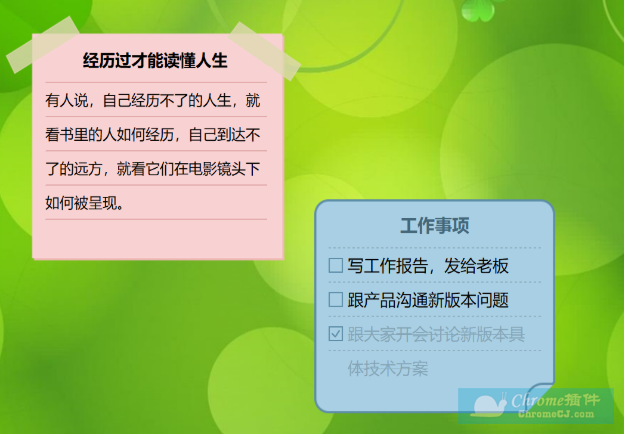
我们还介绍了小黄条桌面便签、Note Anywhere:网页便签、Sticker桌面便签等便签软件,感兴趣的话下载使用吧!
小孩桌面便签软件功能
1、简洁不简单
最大可能的保证界面的简洁,所有功能均通过右键菜单操作,功能丰富,操作却不繁琐。
2、方便快捷
按住Ctrl键并拖动便签即可拖出一个便签来,可智能识别文本内容中的网络链接,还可链接本地文件,只需复制你要链接的文件到便签上即可。
3、时间轴便签
用时间轴来管理你的时间,让你的工作变得更加清晰高效。
4、人性化提醒功能
支持多种提醒模式,按月,按天,按周,满足你不同的需求。可自定义提醒声音、还能录制自己的声音作为提醒声音。
5、轻便小巧
系统资源占用少,操作速度快,使用流畅的文本滑动模式。
6、模板丰富
软件自带许多好看的模板,还能自己做模板,制作过程简单快捷,只需三步即可完成模板制作。
7、支持富文本格式
可设置选中文字的格式,加粗、倾斜、删除线、下划线、修改文字颜色、粘贴图片,随心所欲。
8、云同步
修改内容自动同步到云端,随时随地查看你的便签内容,数据永不丢失
9、自动编号功能
仿WORD的自动编号功能,条目录入的好帮手
10、贴边隐藏
方便随时调出便签进行查看或编辑
11、自动识别网址标题
自动读取粘贴至便签内的网址标题
小孩桌面便签软件使用方法
1、在本站下载安装小孩桌面便签软件。

2、安装完成后会出现下图,三个小便利贴,一个是待办事项,一个是新手指引,还有一个是时间轴。

3、软件图标会出现在电脑桌面右下角,点击图标会出现下图。
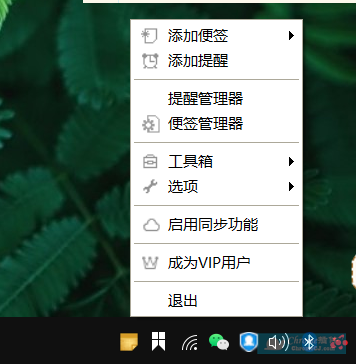
4、点击添加便签会出现下图选项,选择你要用的便签,比如点击普通便签。
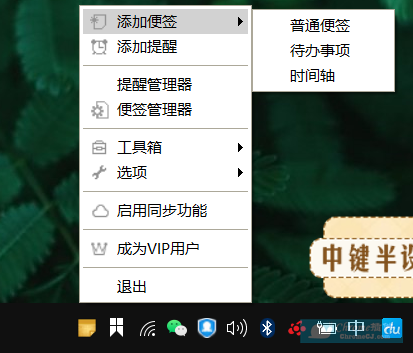
5、点击后就会出现一个新的便签,直接鼠标双击便签就可以输入内容,右击便签会出现下图列表,你可以对便签进行添加便签、隐藏便签、删除便签的选择。
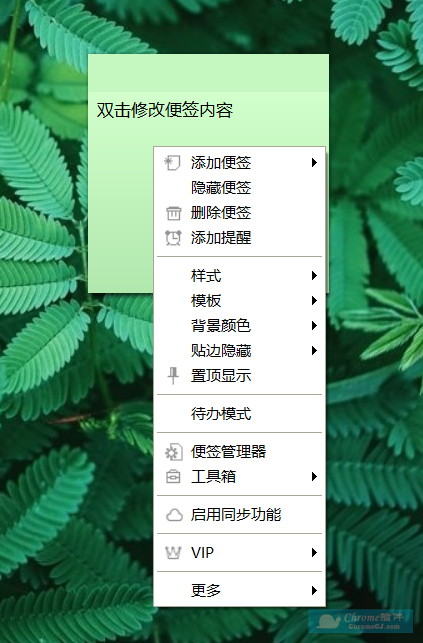
6、点击添加提醒会出现下图,你可以设置提醒的模式、次数和提醒方式。
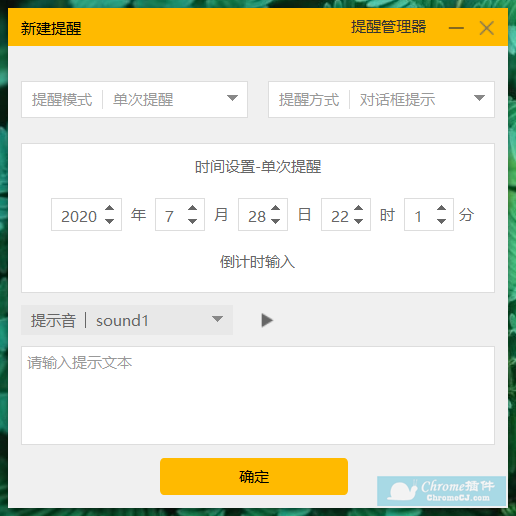
7、软件提供了多种便签样式供你选择。
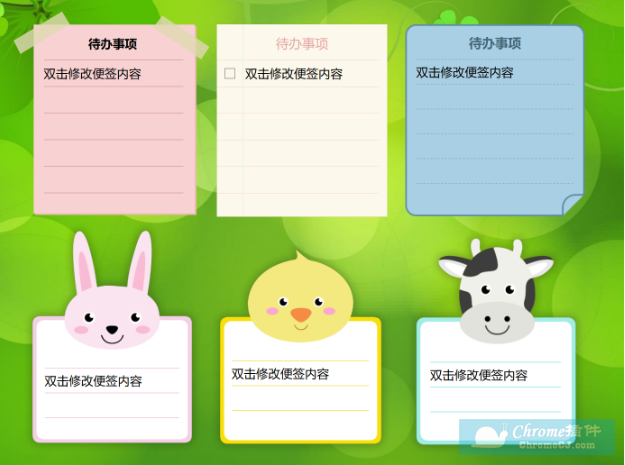
8、点击模板会出现下图选项。
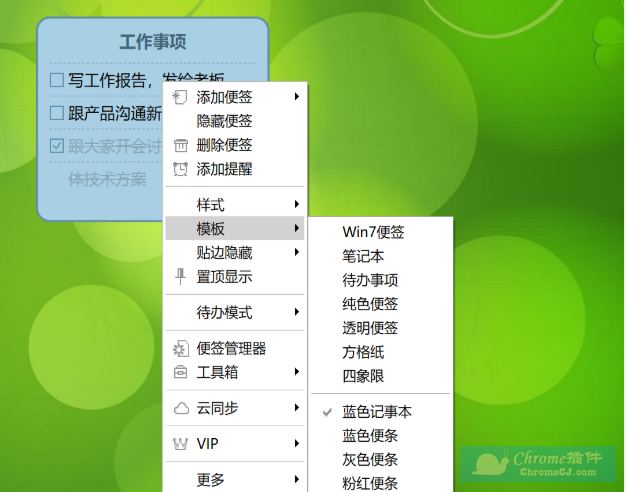
9、你还可以选择便签中的文章右击,你可以对文字进行设置。
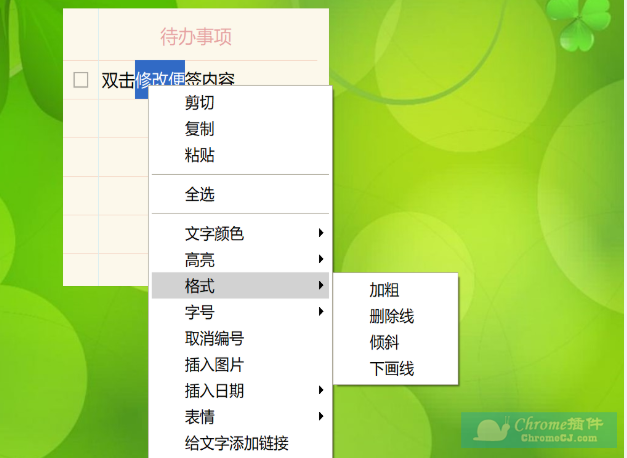
10、点击便签管理器会出现下图,在此页面你可以对便签进行分组、搜索、清空和同步。
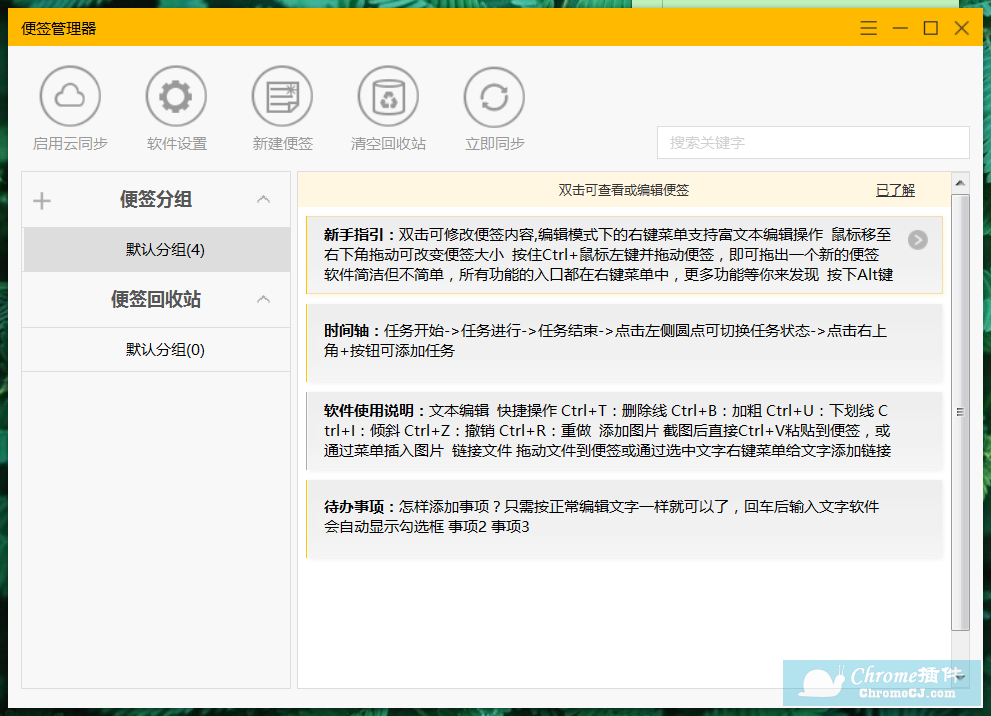
11、点击工具箱-设置按钮会出现下图,在此页面你可以对软件进行设置。
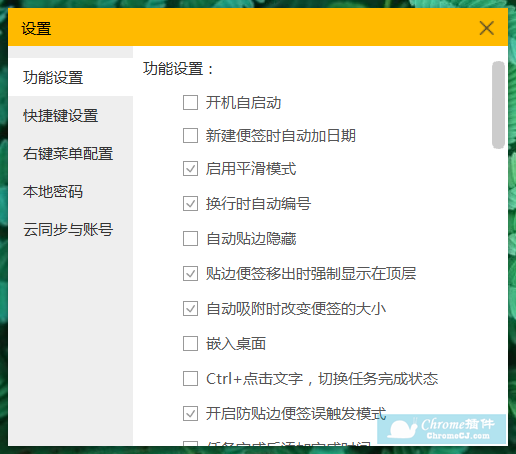
小孩桌面便签软件常见问题
1、隐藏的便签如何显示?
隐藏的便签可以在便签管理器中恢复到桌面上,方法:进入便签管理器->选中要显示的便签->右键菜单->设为可见。
2、便签升级后,原来的便签不见了?
软件的安装包在安装时会检测原来的安装目录并默认选择原来的目录的。另外安装时如果换了安装目录,安装完后也会提示您移动数据,所以一般是不会有问题的。但由于一些特别的原因导致极少部分用户还是会丢失便签数据,遇到这种情况请在硬盘里搜索DesktopNotes.exe,如果能找到两个文件证明您确实是更换了安装目录。请确认您原来使用的是哪一个,然后重新安装一次,安装目录选回原来那个目录即可。如果还是无法找回您原来的便签,可以联系作者,只要不是重装系统或删除了文件一般都能找回来的。
3、为何无法设置开机启动?
由于软件设置启动项需要把启动信息写入注册表,出现这种情况有可能是系统的防护软件阻止了软件写入注册表,或者是因为当前的用户权限不够导致设置启动项失败。
4、点击“显示桌面”为什么便签被隐藏了?
便签其实也是一个窗口,系统的“显示桌面”功能会隐藏所有非置顶窗口。
5、怎样快速显示便签?
双击桌面右下角的图标或使用快捷键即可,切换显示状态的默认快捷键是ATL+Q
6、怎样卸载小孩桌面便签?
卸载小孩桌面便签其实很简单,在开始菜单的程序组中找到小孩桌面便签,点击里面的卸载小孩桌面便签即可。或者在右键菜单的“选项”->“设置”中取消开机启动,再删除文件即可。提示:软件卸载后所有数据将会丢失。
7、数据意外丢失后,怎样恢复数据?
进入便签管理器->点击顶部“文件”菜单->还原备份数据->选择一个还原点->点击“确定”按钮
8、怎样插入图片?
可以利用其它软件的截图功能,例如QQ,截图后在编辑模式下按Ctrl+V粘贴到便签即可。还可以使用右键菜单的插入图片功能插入一张本地的图片。
小孩桌面便签软件更新日志
小孩桌面便签9.4.8
1.时间轴支持生成图片
2.提高多文字情况下,时间轴便签文本滚动效率
3.优化云同步功能
4.优化一些小细节
小孩桌面便签9.4.7更新内容:
1.新增时间轴模板
2.修正946版本多显示器且任务栏在顶部的情况下,位置会自动向下偏移问题
3.修正多段高亮颜色,前一段颜色被后段颜色覆盖问题
小孩桌面便签9.4.5更新内容:
1.待办事项一键分类完成与未完成事项
2.支持tab键一键滚动到完成或未完成处
3.新增设置选项选择是否开启贴边便签防误触模式
4.新增待办事项完成后自动添加完成时间功能(需在设置中开启)
5.支持Home,End键滚动到首行和尾行功能
小孩桌面便签9.4.3更新内容:
1.可查看同步记录,可从云端恢复便签
2.新增模板高级编辑功能
3.更新一批模板
4.大部分模板支持待办模式切换
5.修正透明便签模板设置透明度后无法操作bug
6.修正C盘权限问题导致更新无法下载的bug
7.修正文本编辑的一个小bug
8.移除调整大小菜单
9.新增嵌入桌面功能
小孩桌面便签9.4.1更新内容:
1.新增便签高级编辑界面
2.重新调整便签管理器设计
3.便签管理器标题部分文字加粗处理
4.优化自动对齐功能以及支持宽高对齐
5.新增按住Ctrl+点击某行文字切换完成状态功能
6.最大可能的降低了贴边隐藏误触发显示的概率
7.修正文本编辑的一个小bug
8.优化透明便签模板的显示效果
9.优化四象限模板的空间利用率和误点中勾选问题
10.优化待办事项模板的颜色
11.新增设置选项已满足不同使用习惯
12.修正一些其它bug,以及一些其它优化
小孩桌面便签软件联系方式
http://www.notesmaker.com/call.html

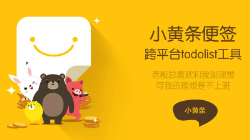
 4.5 分
4.5 分
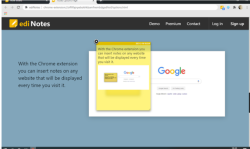
 3.0 分
3.0 分
